लेखक:
Peter Berry
निर्मितीची तारीख:
20 जुलै 2021
अद्यतन तारीख:
1 जुलै 2024
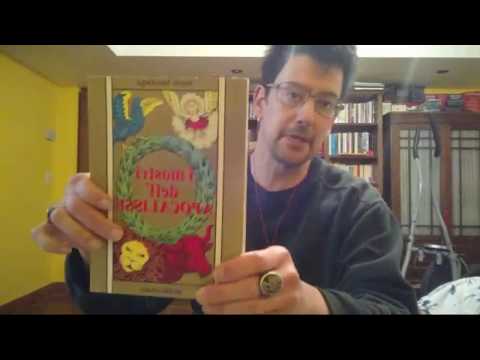
सामग्री
हा लेख आपल्याला जवळपास कोणत्याही वेबसाइटवरून संगीत कसे डाउनलोड करावे ते दर्शवितो. जर संगीत YouTube, फेसबुक किंवा तत्सम ऑनलाइन संगीत साइटवर व्हिडिओ म्हणून पोस्ट केले असेल तर आपण व्हिडिओवरून संगीत कॉपी करण्यासाठी विनामूल्य 4 के व्हिडिओ डाउनलोडर अॅप वापरू शकता; आपण हा अनुप्रयोग थेट साउंडक्लाऊड वरून संगीत फायली डाउनलोड करण्यासाठी देखील वापरू शकता. आपल्या संगणकावरील कोणत्याही वेबसाइटवरून संगीत डाउनलोड करण्यासाठी, आपण बाह्य आवाजाशिवाय एमपी 3 फायली रेकॉर्ड करण्यासाठी, संपादित करण्यासाठी आणि निर्यात करण्यासाठी ऑडॅसिटीमधील फीडबॅक लूप वापरुन पहा. शेवटी, आपण आपल्या ब्राउझरचा स्त्रोत कोड वापरून योग्य वेबसाइटवरून काही पार्श्वभूमी संगीत डाउनलोड करू शकता.
पायर्या
3 पैकी 1 पद्धतः ऑनलाइन संगीत साइटवरील व्हिडिओंमधून संगीत कॉपी करा
(Appleपल मेनू) क्लिक करा सिस्टम प्राधान्ये ... (सिस्टम प्राधान्ये…).
- क्लिक करा आवाज (ध्वनी), नंतर कार्ड क्लिक करा आउटपुट (प्ले सोर्स) खुल्या विंडोमध्ये.
- निवडा ध्वनीफूल (2 सी) आणि व्हॉल्यूम वाढवा, आणि नंतर यासाठीच करा ध्वनीफूल (2 सी) कार्ड मध्ये इनपुट (कमाई)
- कार्ड क्लिक करा ध्वनी प्रभाव (ध्वनी प्रभाव), "बॉक्समधून ध्वनी प्रभाव खेळा" निवड बॉक्स क्लिक करा आणि निवडा लाइन आउट (स्पीकर्स, हेडफोनसाठी पोर्ट) (किंवा हेडफोन (हेडफोन), छान अंतर्गत वक्ते (अंतर्गत स्पीकर)).

आपल्याकडे आधीपासून नसल्यास ऑडेसिटी स्थापित करा. ऑडसिटी विंडोज आणि मॅक संगणकावर विनामूल्य डाउनलोड आणि स्थापित केले जाऊ शकते:- आपल्या संगणकाच्या वेब ब्राउझरमधील https://www.audacityteam.org/download/ वर जा.
- आपली ऑपरेटिंग सिस्टम निवडा.
- क्लिक करा ऑडसिटी 2.2.2 इंस्टॉलर (विंडोज) किंवा ऑडसिटी 2.2.2.dmg फाईल (मॅक).
- डाउनलोड केलेल्या इन्स्टॉलेशन फाइलवर डबल-क्लिक करा.
- ऑन-स्क्रीन स्थापनेच्या सूचनांचे अनुसरण करा.

ओडेसीटी. केशरी ध्वनी लाटाच्या बाहेरील निळ्या रंगाच्या हेडसेट चिन्हासह ऑडसिटी अॅपवर क्लिक करा किंवा डबल-क्लिक करा.
आपण मॅकवर असल्यास सॉफ्टवेअर प्लेथ्रू चालू करा. मेनू क्लिक करा वाहतूक स्क्रीनच्या शीर्षस्थानी, निवडा परिवहन पर्यायक्लिक करा आणि निवडा क्लिक करा सॉफ्टवेअर प्लेथ्रू जर हा बॉक्स आधीच तपासलेला नसेल.
- जर हा बॉक्स आधीपासून तपासला असेल तर निवड सक्षम केली जाईल.

रेकॉर्ड प्रकार निवड बॉक्स क्लिक करा. ती निवड चौकट आहे एमएमई रेकॉर्डिंगच्या वरच्या डाव्या कोपर्यात. स्क्रीन निवडीची सूची प्रदर्शित करेल.- आपल्या मॅकवर, आपण मायक्रोफोन चिन्हाच्या उजवीकडे निवड बॉक्समध्ये क्लिक करा.
क्लिक करा विंडोज WASAPI निवड यादीमध्ये.
- मॅकवर, आपण क्लिक कराल ध्वनीफूल (2 सी).
रेकॉर्डिंग प्रकार निवड बॉक्सच्या उजवीकडे स्त्रोत निवड बॉक्स क्लिक करा. स्क्रीन दुसरा मेनू प्रदर्शित करेल.
- मॅकवर, हा पर्याय निवड पॅनच्या अगदी उजवीकडे स्पीकर चिन्हाच्या पुढे दिसेल.
क्लिक करा स्पीकर्स (स्पीकर) निवड यादीमध्ये. आता आपण ऑडेसिटीसह रेकॉर्डिंग सुरू करण्यास तयार आहात.
- हे करत असताना हेडसेट वापरत असल्यास, क्लिक करा हेडफोन (किंवा तत्सम पर्याय) येथे.
- मॅकवर, आपण क्लिक कराल अंगभूत आउटपुट (अंगभूत स्त्रोत) किंवा लाइन आउट.
आपण गाणे पृष्ठ उघडून रेकॉर्ड करू इच्छित संगीत प्रवेश करा.
- ही कोणतीही वेबसाइट असू शकते जिथे ध्वनी संगणकाद्वारे ओळखली गेली आहे.
ऑडॅसिटी मध्ये रेकॉर्डिंग प्रारंभ करा. हे करण्यासाठी ऑडसिटी विंडोच्या शीर्षस्थानी "रेकॉर्ड" मंडळावर क्लिक करा.
गाण्याचे "प्ले" बटणावर क्लिक करून संगीत प्ले करा. आपण प्ले करत असलेल्या संगीत रेकॉर्डिंगला धृष्टता येईल.
संगीत संपल्यावर रेकॉर्डिंग थांबवा. रेकॉर्डिंग थांबविण्यासाठी ऑडसिटी विंडोच्या शीर्षस्थानी "थांबा" बॉक्स क्लिक करा.
आवश्यक असल्यास गडद आवाज कट. रेकॉर्डिंगच्या सुरूवातीस पासून मृत ध्वनी हटविण्यासाठी, ऑडॅसीटी रेकॉर्डिंगला त्याच्या मूळ स्थितीवर परत ड्रॅग करा (डावीकडे ड्रॅग करा), आपण हटवू इच्छित असलेल्या भागावर क्लिक करा आणि ड्रॅग करा, नंतर की दाबा. डेल.
- मॅकवर क्लिक करा सुधारणे (संपादित करा) आणि निवडा कट की दाबण्याऐवजी (कट) करा डेल.
क्लिक करा फाईल ऑडसिटी विंडोच्या वरील-डाव्या कोपर्यात (किंवा मॅक स्क्रीनवर). स्क्रीन निवडीची सूची प्रदर्शित करेल.
निवडा निर्यात करा (निर्यात) निवड यादीमध्ये फाईल. हे आणखी एक मेनू आणेल.
क्लिक करा एमपी 3 म्हणून निर्यात करा (एमपी 3 स्वरूपात निर्यात करा) मेनूमध्ये. स्क्रीन "म्हणून जतन करा" विंडो प्रदर्शित करेल.
गाण्याचे नाव प्रविष्ट करा. "फाइल नाव" किंवा "नाव" फील्डमध्ये रेकॉर्डिंगला कोणतेही नाव द्या.
सेव्ह फोल्डर निवडा. आपल्याला जिथे फाइल सेव्ह करायची आहे त्या फोल्डरवर क्लिक करा (उदाहरणार्थ, आपण आपल्या डेस्कटॉप वॉलपेपरवर सेव्ह करू इच्छित असाल तर आपण निवडा डेस्कटॉप).
आपल्याला आवडत असल्यास गुणवत्ता निवडा. आपण गाण्याची गुणवत्ता वाढवू इच्छित असल्यास, "गुणवत्ता" निवड बॉक्स क्लिक करा आणि आपण यापूर्वीच न निवडलेल्या चांगल्या पर्यायावर क्लिक करा (जसे की वेडा (अत्यंत उच्च)).
- हे गाण्याचे फाइल आकार देखील वाढवेल.
क्लिक करा जतन करा विंडोच्या तळाशी (सेव्ह).
आपल्याला आवडत असल्यास गाण्याची माहिती प्रविष्ट करा. दिसत असलेल्या विंडोमध्ये कलाकाराचे नाव, अल्बम आणि आपल्या आवडीनुसार अन्य माहितीसाठी टॅग प्रविष्ट करा.
- आपण येथे प्रविष्ट केलेले टॅग आयट्यून्स आणि ग्रूव्ह सारख्या प्रोग्रामला ऑडिओ फाईल ओळखण्यात मदत करेल.
- आपण गाणे टॅग करू इच्छित नसल्यास आपण हे चरण वगळू शकता.
क्लिक करा ठीक आहे खिडकीच्या खाली. हे निवडलेल्या सेव्ह फोल्डरमध्ये एमपी 3 फाईलमध्ये रेकॉर्डिंग प्रकाशित करेल.
- निवडलेल्या गुणवत्तेवर आणि गाण्याच्या लांबीनुसार हे काही सेकंदांपासून काही मिनिटांपर्यंत कुठेही लागू शकेल.
3 पैकी 3 पद्धत: ब्राउझरचा स्त्रोत कोड वापरा
ही पद्धत कधी वापरायची ते जाणून घ्या. आपण वेबपृष्ठासाठी पार्श्वभूमी संगीत किंवा आपण वेब पृष्ठ उघडता तेव्हा आपोआप प्ले होणार्या व्हिडिओंमधून संगीत डाउनलोड करू इच्छित असल्यास आपण संगीत फायली शोधण्यासाठी आणि डाउनलोड करण्यासाठी ही पद्धत वापरू शकता.
- आपण डाउनलोड करू इच्छित असलेले संगीत कॉपीराइट संरक्षित असल्यास (साउंडक्लॉड सारख्या साइट वापरताना) आपण ब्राउझर स्त्रोत कोड वापरू शकणार नाही. 4 के व्हिडिओ डाउनलोडर किंवा धैर्य वापरुन पहा.
आपण वापरू इच्छित वेबसाइटवर जा. आपण ज्या वेब पृष्ठावरुन संगीत निर्यात करू इच्छित आहात ते वेब पृष्ठ उघडा आणि पुढे जाण्यापूर्वी प्ले केलेल्या संगीतासह साइट पूर्णपणे भरली असल्याचे सुनिश्चित करा.
ब्राउझर स्त्रोत कोड उघडा. आपल्या ब्राउझरवर अवलंबून ही पायरी थोडी वेगळी असेल:
- गुगल क्रोम क्लिक करा ⋮ विंडोच्या वरील-उजव्या कोपर्यात, निवडा अधिक साधने (इतर साधने) आणि क्लिक करा विकसक साधने (विकसक साधने).
- फायरफॉक्स क्लिक करा ☰ विंडोच्या वरील-उजव्या कोपर्यात, निवडा वेब विकसक (वेब विकसक) निवड यादीमध्ये क्लिक करा निरीक्षक (सेन्सर)
- मायक्रोसॉफ्ट एज क्लिक करा ⋯ विंडोच्या वरील-उजव्या कोपर्यात, नंतर निवडा विकसक साधने (विकसक साधने) निवड यादीमध्ये.
- सफारी - मेनू चालू करा विकसित करा (विकास) आवश्यक असल्यास, नंतर क्लिक करा विकसित करा मेनूबार वर क्लिक करा पृष्ठ स्त्रोत दर्शवा (प्रदर्शन पृष्ठाचा स्त्रोत कोड) निवड यादीमध्ये.
कार्ड क्लिक करा घटक (घटक) आवश्यक असल्यास आपल्याला हे क्रोम आणि एज ब्राउझरच्या विकसक विंडोच्या शीर्षस्थानी करण्याची आवश्यकता असेल.
- सफारी किंवा फायरफॉक्सवर हे चरण वगळा.
"शोधा" शोध बॉक्स उघडा. विकसक विंडो क्लिक करा, त्यानंतर दाबा Ctrl+एफ (विंडोज) किंवा ⌘ आज्ञा+एफ (मॅक) हे करण्यासाठी.
एक ऑडिओ स्वरूप प्रविष्ट करा. सर्वात सामान्य ऑडिओ स्वरूप एमपी 3 आहे, जेणेकरून आपण टाइप कराल एमपी 3 "शोधा" विंडो वर जा आणि दाबा ↵ प्रविष्ट करा शोधणे.
- इतर ऑडिओ स्वरूपांमध्ये एम 4 ए, एएसी, ओजीजी आणि डब्ल्यूएव्हीचा समावेश आहे.
ऑडिओ फाईलचा पत्ता शोधा. जोपर्यंत आपण पूर्ण वेब पत्त्यासह एमपी 3 फाईल पाहू शकत नाही तोपर्यंत हायलाइट केलेले परिणाम ड्रॅग करा किंवा सुरूवात करुन संपत नाही. पत्ता बराच मोठा असू शकतो.
- आपणास .mp3 स्वरूपासह निकाल दिसत नसल्यास भिन्न स्वरूप वापरून पहा. आपण एमपी 4 सारख्या व्हिडिओ स्वरुपाचा प्रयत्न देखील करू शकता. आपल्याला निकाल न सापडल्यास गाणे एन्कोड केलेल्या ऑडिओ प्लेयर अंतर्गत किंवा एम्बेड कोडसह लपलेले असू शकते.
ऑडिओ फाईलची URL कॉपी करा. आपण डाउनलोड करू इच्छित ऑडिओ फाईलच्या URL वर डबल-क्लिक करा, नंतर दाबा Ctrl+सी (विंडोज) किंवा ⌘ आज्ञा+सी (मॅक) कॉपी करण्यासाठी.
- लक्षात ठेवा वेबपृष्ठामध्ये ऑडिओ फायलींसाठी बर्याच भिन्न URL असू शकतात, म्हणून आपणास या पृष्ठावर परत जाण्याची गरज आहे आणि प्रथम एखादी URL कार्य करत नसल्यास दुसरी URL कॉपी करण्याची आवश्यकता आहे.
अॅड्रेस बारमध्ये URL पथ प्रविष्ट करा. अॅड्रेस बारवर क्लिक करा, त्यानंतर दाबा Ctrl+व्ही किंवा ⌘ आज्ञा+व्ही गाण्याचा दुवा पेस्ट करण्यासाठी आणि दाबा ↵ प्रविष्ट करा गाण्याच्या पानावर जाण्यासाठी.
- आपल्याला 404 त्रुटी संदेश मिळाल्यास, याचा अर्थ असा की गाणे यापुढे प्रविष्ट केलेल्या URL मध्ये संग्रहित केलेले नाही. परत जा आणि दुसरी URL कॉपी करा किंवा ऑडॅसिटी वापरा
संगीत फायली डाउनलोड करा. गाण्याचे पान उघडल्यानंतर, गाण्याच्या बॉक्सवर राइट-क्लिक करा आणि ते निवडा म्हणून जतन करा (म्हणून जतन करा) एमपी 3 किंवा एमपी 4 फायली डाउनलोड करण्यासाठी.
- Chrome वर, आपण क्लिक करू शकता ⋮ खालील उजव्या कोपर्यात आणि निवडा डाउनलोड करा (डाउनलोड).
- जर गाणे एमपी 4 स्वरूपात डाउनलोड केले गेले असेल तर आपल्याला ही प्रक्रिया पूर्ण करण्यासाठी एमपी 4 फाइल एमपी 3 मध्ये रूपांतरित करणे आवश्यक आहे.
सल्ला
- ऑडसिटी पद्धत आपल्या संगणकाच्या साउंड कार्डवरून थेट रेकॉर्ड करीत असल्यामुळे आपण हेडफोनशिवाय संगीत ऐकू शकता किंवा रेकॉर्डिंगमध्ये अडथळा न आणता रेकॉर्डिंग करता तेव्हा बोलू शकता.
चेतावणी
- पैसे देण्याऐवजी विनामूल्य संगीत डाउनलोड करणे आपल्या क्षेत्रातील कॉपीराइट समस्यांचे उल्लंघन करू शकते.



